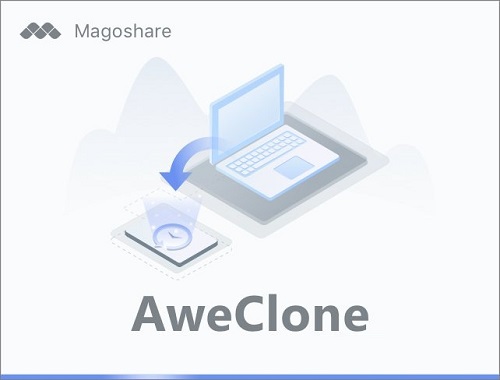- 热门下载
- 热门分类
- 热门合集
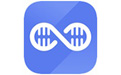
AweClone Enterprise
- 版本:v2.9
- 大小:83.9MB
- 更新:2023-07-18
- 下载:41次
- 语言:多语言
- 授权:免费
-
评分:

- 系统:winall/win7/win10/win11
软件简介
 AweClone Enterprise是操作很简单而且很具专业性的磁盘克隆工具,AweClone Enterprise电脑版能够帮助使用者轻松地将数据和内容从一个硬盘传输到另一个硬盘而不会丢失,还为用户提供逐个扇区技术,以帮助轻松安全地克隆硬盘驱动器,系统硬盘驱动器或外部设备,还可以帮助用户将硬盘驱动器克隆到其他硬盘驱动器和设备。
AweClone Enterprise是操作很简单而且很具专业性的磁盘克隆工具,AweClone Enterprise电脑版能够帮助使用者轻松地将数据和内容从一个硬盘传输到另一个硬盘而不会丢失,还为用户提供逐个扇区技术,以帮助轻松安全地克隆硬盘驱动器,系统硬盘驱动器或外部设备,还可以帮助用户将硬盘驱动器克隆到其他硬盘驱动器和设备。
软件功能
1、最好的硬盘驱动器克隆软件
AweClone提供逐个扇区技术,以帮助轻松安全地克隆硬盘驱动器,系统硬盘驱动器或外部设备。 您可以将数据和内容从一个硬盘完全迁移到另一个硬盘而不会有任何损失。
强大的磁盘克隆:
强大的磁盘克隆软件,可以轻松,完整地将任何硬盘或存储设备克隆到另一个硬盘驱动器或设备。
HDD / SSD克隆软件:
将HDD克隆到SSD或轻松将SSD克隆到HDD。 您还可以将SDD或HDD克隆到外部硬盘驱动器,存储介质设备。
克隆系统硬盘:
发生系统崩溃或系统错误时,请制作系统硬盘的相同副本。 在任何其他计算机/硬盘驱动器上复制硬盘驱动器。
2、备份和恢复您的数据
完整备份数据的最佳方法。 您可以轻松地从目标硬盘驱动器/设备恢复数据。 这也是在其他计算机/硬盘上复制硬盘的最佳方法。
3、两种克隆模式
两种克隆模式:磁盘克隆和分区克隆。 您可以安全地克隆硬盘,或者只是将硬盘驱动器分区克隆到其他硬盘驱动器或外部设备。
4、克隆硬盘驱动器的三个步骤
AweClone是100%安全可靠的磁盘克隆软件。 它是完整的DIY工具。 您只需单击几下即可轻松快速地克隆硬盘驱动器或外部设备。
5、安全高效的磁盘克隆软件
安全:
安全磁盘克隆软件:对您的硬件或文件系统没有任何损害,没有任何数据丢失。
AweClone Enterprise软件特色
AweClone Enterprise官方电脑端使用方法

猜你喜欢
-

PPP(专业U盘修复工具)
1.05MB/2024-04-03
查看下载 -

ATTO Disk Benchmark
410KB/2025-04-27
查看下载 -

Auslogics Registry Defrag
13.6MB/2025-02-20
查看下载 -

U盘初始化工具iFormat
2MB/2023-03-28
查看下载 -

U盘制作启动盘USBoot
348KB/2025-02-17
查看下载
 天极下载
天极下载